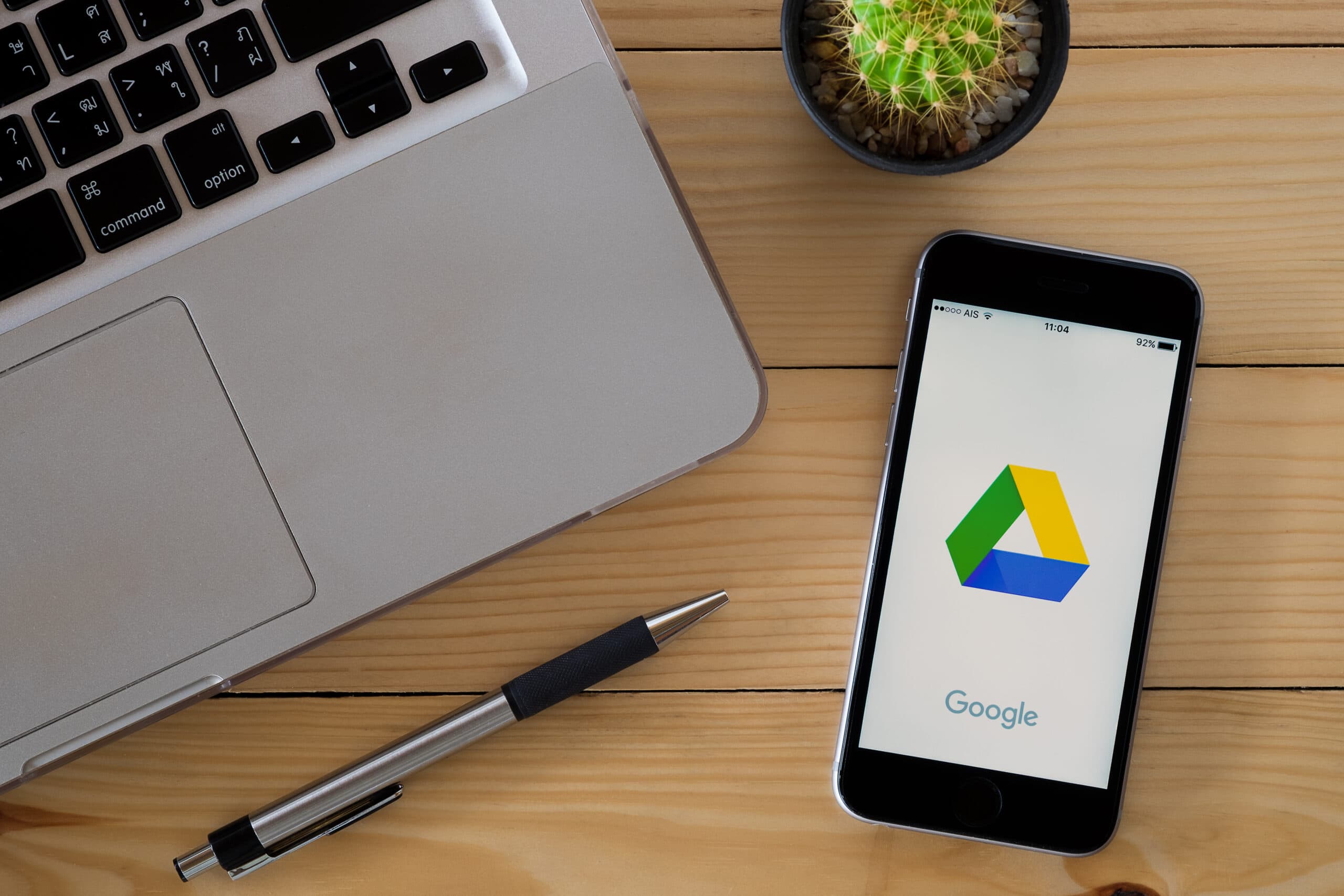
Ó Google finalmente divulgou ontem uma possível solução para o bug que estava desaparecendo com arquivos de usuários no aplicativo do Dirigir para desktop. O problema, vale lembrar, veio à tona na semana passada e marcou a versão 84 do software do serviço de armazenamento na nuvem.
Em um documento de suporte publicado ontem, o gigante de Mountain View explicou que o bug afetou especificamente arquivos que ainda não tinham sido sincronizados com a nuvem antes, embora alguns relatos citam itens com semanas, meses e até anos de idade. Para seguir a solução indicada pela empresa, é preciso atualizar o Drive para macOS ou Windows para sua versão 85 — que pode ainda não ter chegado para todos.
Com a versão mais recente do software instalado em seu computador, abra o Drive e clique no ícone do aplicativo que aparece na barra de menus, no macOS, ou na bandeja do sistema, no Windows. Feito isso, clique em “Configurações” segurando a tecla ⇧ mudança; depois, é só selecionar a opção “Recuperar o backup”.
Ao completar esse passo a passo, você receberá um dos seguintes alertas: “Recuperação iniciada” ou “Nenhum backup foi encontrado”. Caso você tenha recebido o primeiro, depois de alguns instantes um arquivo intitulado “Recuperação do Google Drive” surgirá em sua mesa/área de trabalho com todos os seus itens perdidos.
É possível que, ao final desse processo, você receba uma outra notificação alertando que não há espaço suficiente em sua máquina para concluir o processo. Nesse caso, tente liberar espaço no seu HDD/SSD e tente novamente.
Caso não seja possível apagar outros arquivos para liberar espaço, também é possível usar o terminal ou o Prompt de comando para salvar o arquivo de recuperação em outro disco. Para isso, basta fechar o aplicativo do Drive, abrir uma dessas duas ferramentas e executar os seguintes comandos:
- Sem macOS:
"/Applications/Google Drive.app/Contents/MacOS/Google Drive" --recover_from_account_backups - Sem janelas:
"C:Program FilesGoogleDrive File Streamlaunch.bat" --recover_from_account_backups
Caminho alternativo
Se, mesmo com todos esses passos, você ainda não conseguiu recuperar seus arquivos, uma solução mais desesperada é restaurar seus itens a partir de um backup. Esse método, entretanto, só vai funcionar se você tiver ativado o Máquina do tempo no macOS ou algum backup do Windows salvo no seu PC.
No macOS, abra uma janela do Finder e, na barra de menus, clique em “Ir” e, depois, em “Ir até Pasta”. Feito isso, copie e cole o diretório ~/Library/Application Support/Google/DriveFS e siga os passos descritos nessa página de suporte. Depois, é só seguir o método descrito anteriormente.
Caso você esteja usando o Windows, abra o Explorer e copie e cole o seguinte diretório: %USERPROFILE%AppDataLocalGoogle. A partir daí, clique com o botão direito do mouse em “DriveFS” e selecione Propriedades » Versões Anteriores. Na aba de Versões anteriores, selecione o backup mais recente do Drive disponível antes de o bug acontecer e clique em “Restaurar para”, selecionando a pasta onde deseja salvar o arquivo “DriveFS” logo em seguida. Feito tudo isso, basta usar o Prompt de comando para salvar seus arquivos em um disco alternativo, como descrito anteriormente — mas lembre-se de selecionar o arquivo “DriveFS”.
Se você ainda estiver enfrentando problemas em qualquer um dos dois sistemas operacionais, o Google recomenda entrar em contato com o suporte da empresa através do aplicativo do Drive usando o hashtag #DFD84. Também é aconselhável ativar a opção que permite enviar dados de diagnóstico do sistema.
Alguém mais aí foi afetado pelo bug? Comentem! 🪲
